Ako zmeniť spôsob platby PayPal na automatické platby a predplatné
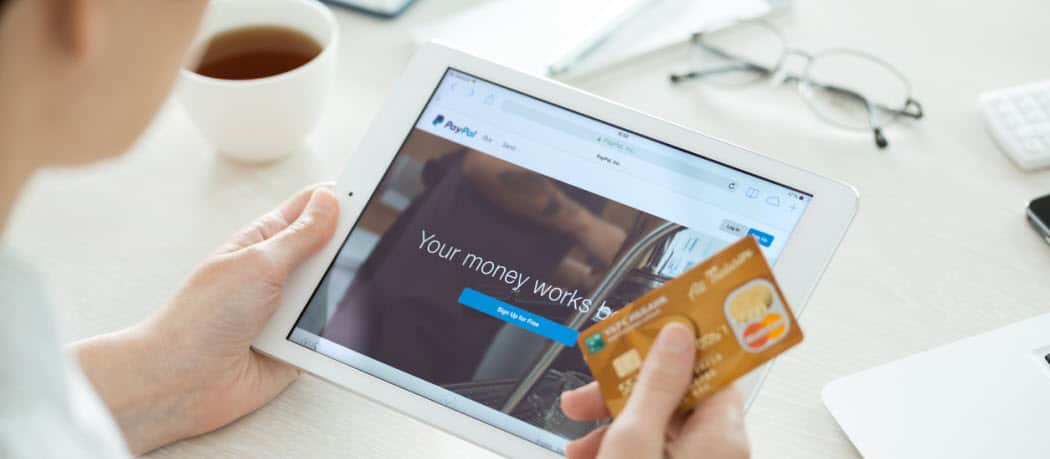
Ak používate službu PayPal na odosielanie platieb alebo nakupovanie online, neobmedzujete sa len na jeden prepojený bankový účet alebo kartu. Tu je postup, ako zmeniť preferovaný spôsob platby pre automatické platby a predplatné.
Nastavenia navigácie v systéme PayPal môžu byť mätúce. Prejdete na zmenu spôsobu platby pre pole mesačného odberu, ale spôsob, ako to urobiť, nie je okamžite jasný. Nakoniec nájdete možnosť „nastaviť ako preferovanú“, kliknite na ňu a zabudnite na ňu až do budúceho mesiaca ... keď PayPal opäť zaplatí z nesprávnej kreditnej karty! Čo sa stalo?
Keď používate PayPal na odoslanie platieb alebo nakupovanieonline, nie ste obmedzení iba na jeden prepojený bankový účet alebo kartu. Pridanie viacerých kreditných a debetných kariet a vašej banky na váš účet PayPal je voliteľné. Poskytuje vám však voľnosť pri výbere spôsobu platby. Ako teda môžete spravovať, ktoré platby pochádzajú z toho účtu? A ako zmeníte spôsob platby, pokiaľ ide o predplatné alebo iné opakujúce sa platby? Je to možné bez toho, aby ste museli zrušiť a znovu iniciovať akékoľvek odbery, ale rozhranie služby PayPal to príliš neobjavuje - najmä keď ste v aplikácii.
PayPal najskôr používa váš hotovostný účet
Ak máte peniaze k dispozícii v hotovosti alebo v hotovostiÚčet Plus navyše používa tento zostatok ako prvý a neexistuje žiadny spôsob, ako ho obísť. Vzhľadom na nové nariadenia, ktoré sa začali v tomto roku, jediný spôsob, ako držať peniaze v rámci systému PayPal po marci 2019, je prepojenie účtu Cash alebo Cash Plus. Ak by ste držali zostatok na konci marca, PayPal by pre vás jeden z nich vytvoril automaticky. Ak nie, služba PayPal vám dá možnosť vytvoriť si ju napríklad vtedy, keď vám niekto pošle peniaze a vyberiete si Ponechajte si to v službe PayPal voľba. Po založení hotovostného účtu budete mať na ňom peniaze, keď dostanete platbu prostredníctvom služby PayPal alebo ak pridáte peniaze (buď prevodom z prepojenej banky, pridaním hotovosti v zúčastnenom obchode alebo vyplatením šeku prostredníctvom aplikácie) a neprenášajte ich.
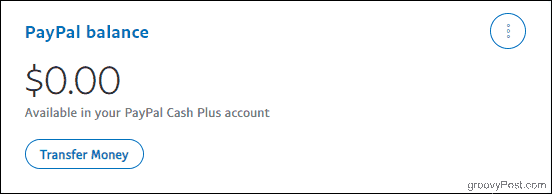
Držanie zostatku týmto spôsobom je opäť voliteľné, ale ak ho máte, PayPal z neho čerpá skôr, ako prejde na akékoľvek prepojené karty alebo bankové účty - aj keď ich nastavíte ako predvolené.
Po zostatku použije PayPal Váš preferovaný spôsob platby
Ak ste nikdy nezriadili zostatkový účet alebo ak ste vyale nemáte k dispozícii žiadny zostatok, služba PayPal používa „váš preferovaný spôsob platby“, čo je váš predvolený spôsob zálohovania. Zmena tohto nastavenia ovplyvní primárny zdroj financovania pre všetky platobné dojednania, ktoré urobíte v budúcnosti. Nezmení to však spôsob platby, ktorý používate pre existujúce predplatné alebo platobné dojednania, ktoré ste už autorizovali, napríklad online maloobchodníkovi, ktorého ste už predtým zakúpili. Ak potrebujete zmeniť existujúci spôsob platby pre konkrétne predplatné alebo obchod - napríklad z kreditnej karty na váš bežný účet - budete sa musieť kopať o niečo hlbšie.
Upozorňujeme, že prostredníctvom aplikácie PayPal máte obmedzený prístup k nastaveniam. Ak chcete vykonať nasledujúce zmeny, prihláste sa do služby PayPal vo webovom prehliadači (bude fungovať počítač alebo mobil).
Zmena preferovaného spôsobu platby
Najprv sa pozrime, ako zmeniť predvolené nastaveniezáložný spôsob platby pre všetky nové platobné dojednania, ktoré urobíte v budúcnosti. Nezabúdajte, že služba PayPal bude naďalej používať všetky peniaze, ktoré sú k dispozícii na vašom zostatku na účte PayPal, bez ohľadu na výber, ktorý tu urobíte.
Z okna svojho prehliadača sa prihláste do svojho účtu PayPal (uistite sa, že používate dvojfaktorovú autorizáciu na zvýšenie zabezpečenia, keď ste pri tom). Potom kliknite na ikonu peňaženka tab.
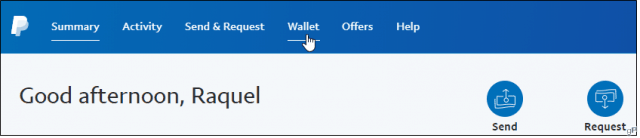
Vľavo sa zobrazí zoznam spôsobov platby, ktoré ste prepojili. Kliknite na ten, ktorý chcete predvolene nastaviť, a potom kliknite na Nastavte ako preferované, Zistíte, že sa zobrazí ikona začiarknutiapotvrďte svoj výber a PayPal vám tiež pošle e-mail s upozornením, že došlo k zmene. Nakoniec vám služba PayPal umožňuje zmeniť názor pri odhlasovaní v internetovom obchode, takže uprednostňovaný spôsob platby nie je nastavený na kameň.
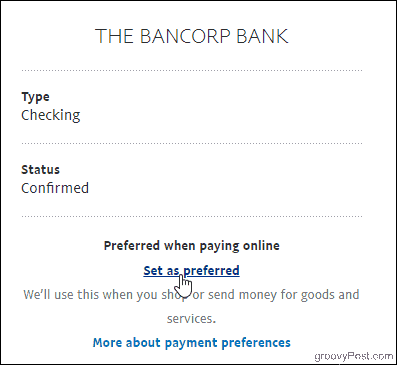
Čítajte ďalej, ak potrebujete zmeniť zdroj financovania pre vopred schválené alebo opakujúce sa platby PayPal, ktoré je potrebné upraviť individuálne.
Zmena spôsobu platby za predplatné a automatické platby
Znova otvorte PayPal vo vašom prehliadači. Prihláste sa do svojho účtu a kliknutím na ikonu ozubeného kolieska v pravom hornom rohu stránky zobrazte nastavenia svojho účtu.
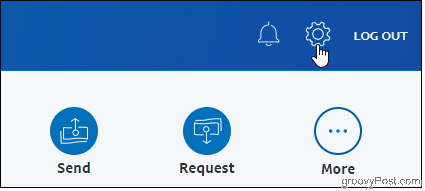
Potom kliknite na ikonu platby tab.
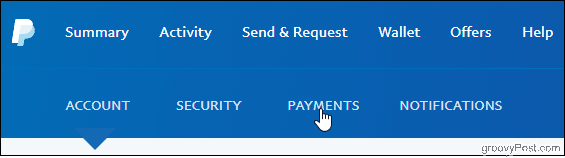
Na stránke Platby kliknite na ikonu Spravujte automatické platby Tlačidlo.
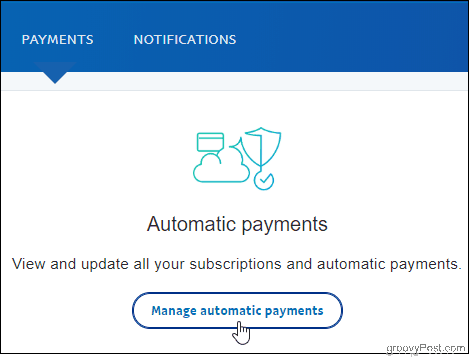
Uvidíte obchodníkov, ktorých ste autorizovalina ľavej strane. Kliknutím na jednu z nich zobrazíte platobnú aktivitu, fakturované sumy a dokonca aj kontaktné informácie okrem spôsobu platby, ktorý používate. Na tejto stránke môžete zrušiť aj účty.
Potom kliknite na ikonu úprav a vyberte spôsob, akým chcete tomuto predajcovi zaplatiť. Ak platíte obchodníkovi v inej krajine, musíte kliknúť možnosti prevodu zmeniť spôsob, akým PayPal spracováva všetky prevody mien, ktoré je potrebné uskutočniť.
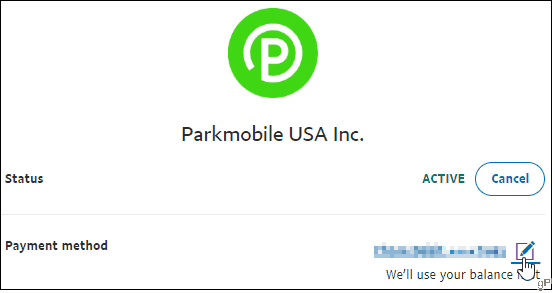
Pomoc! Môj obchodník nie je v zozname
Skúste kliknúť na ikonu Zobraziť neaktívne prepínač v prípade, že ste predtým zrušili účet, ktorý hľadáte.
Alebo kliknite na ikonu spravovať vopred schválené platby odkaz, pretože tu môže byť uvedený. Keď tu nájdete obchodníka, kliknutím na neho prejdete do časti Fakturačné údaje, kde môžete vykonať zmeny.
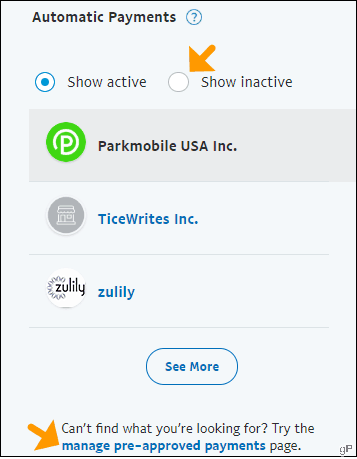
Zhrnutie
Môžete prepínať medzi dostupným financovanímzdrojov tak často, ako by ste chceli, a je to ľahký proces, keď budete vedieť, kde hľadať. Je zvlášť výhodné vykonávať zmeny priamo prostredníctvom centra automatických platieb PayPal, namiesto toho, aby ste sa hádali okolo účtov online maloobchodníka. Ak sa vyskytne problém s platobnou metódou, ktorú ste si vybrali ako svoju hlavnú, PayPal použije jednu z vašich ďalších dostupných bánk alebo kariet. Pri tomto druhu flexibility má zmysel používať službu PayPal na nákup predplatného a ďalšie.
![Bezpečne nakupujte online pomocou služby PayPal [Nakupovanie online]](/images/security/securely-shop-online-using-paypal-online-shopping.png)






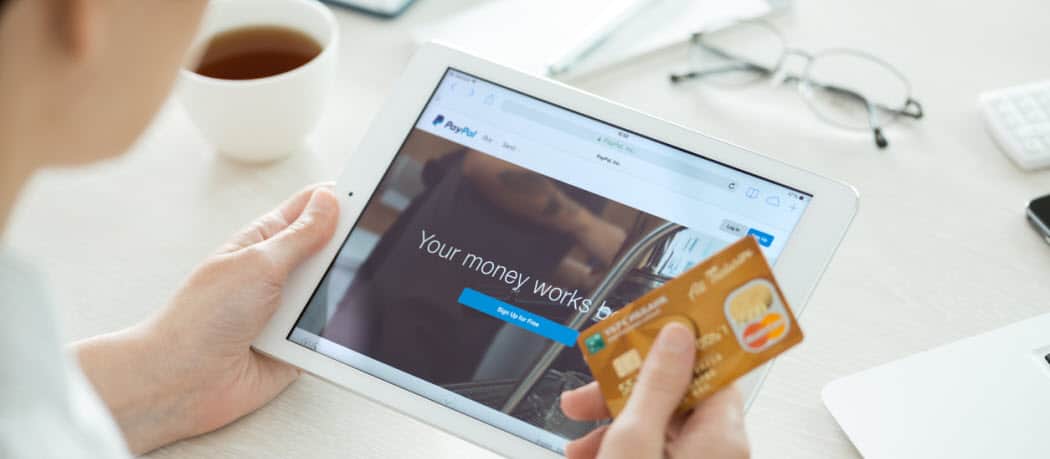


Zanechať komentár